Apple Musicu ülekandmine Google Chromecasti
Mida teada
- Androidis avage Apple Music ja puudutage nuppu Cast ikooni ja teie Chromecasti seadme nime.
- Laadige iPhone'is või iPadis alla CastForHome iOS-i rakendus ja puudutage Ühendatud seade > Teleri nimi > Muusika seejärel avage Apple Music.
- Apple Musicut saab Chromecasti kaudu telerisse voogesitada Windowsist, Macist ja Chrome OS-ist, kasutades Google Chrome'i brauserit.
See artikkel tutvustab teile parimaid viise Apple Musicu Chromecasti kaudu teise seadmesse ülekandmiseks. Juhised hõlmavad Chromecasti Apple Musicu Android-nutitelefonist või -tahvelarvutist, iPhone'ist või iPadist ja arvutist või tahvelarvuti, milles töötab Windows, macOS või Chrome OS, ja sisaldab ka mõnda alternatiivset voogesituse meetodit juhuks, kui Chromecast seda ei tee tööd.
Kõikide järgmiste juhiste jaoks täidab teie seade ja Chromecasti toega nutiteler või kõlar mõlemad peavad olema samas aktiivses WiFi-võrgus.
Kuidas Apple'i muusikat Androidist Chromecasti üle kanda?
Muusika ülekandmine Androidi rakendusest Apple Music on üsna lihtne, kuna rakendusel on Google'i Chromecasti tehnoloogia sisseehitatud tugi.
Avage oma Android-nutitelefonis või -tahvelarvutis rakendus Apple Music ja alustage laulu esitamist.
-
Puudutage valikut Cast ikooni ekraani paremas ülanurgas.
See on ikoon, mis näeb välja nagu ruut, mille vasakus alanurgas on traadita signaal.
-
Puudutage oma teleri nime.
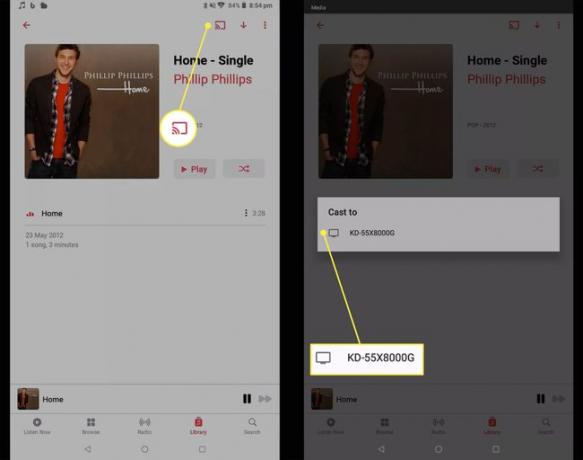
The Cast ikoon peaks muutuma punaseks, mis näitab, et ühendus teie teleriga on loodud. Lugu peaks teie teleris esitama mõne sekundi jooksul.
Chromecastiga telerisse ülekandmise peatamiseks puudutage nuppu Cast ikooni.
-
Puudutage Peatage ülekandmine.
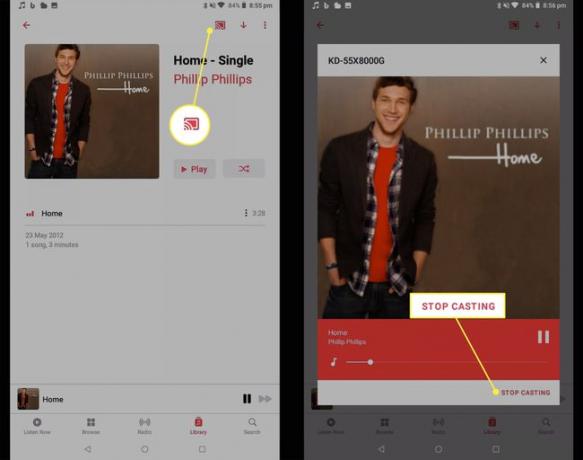
Kuidas Apple'i muusikat iPhone'ist Chromecasti üle kanda?
iOS-i Apple Musicu rakendus ei toeta Chromecasti, seega pole võimalust rakendusest Chromecasti kaudu lugusid otse telerisse saata. Üks populaarne meetod, mida inimesed sellest piirangust mööda hiilimiseks kasutasid, oli a kolmanda osapoole rakendus mis võiksid peegeldada nende iPhone'i või iPadi ekraani nende nutiteleris. Kahjuks on Apple pärast seda iOS-i turvalisust värskendanud ja nüüd ei esitata Apple Musicu heli, kui seadet sel viisil peegeldatakse.
Praegu on ainus viis Apple Musicu heli iPadist või iPhone'ist Chromecasti kaudu saata kasutada rakendust, mis suudab kohapeal salvestatud muusikafaile nutitelerisse üle kanda. Kuigi see tähendab, et te ei saa voogedastust ega otseülekannet edastada, saate Apple Musicu rakenduses esitada albumeid või lugusid, mille olete alla laadinud võrguühenduseta kuulamiseks.
Apple App Store'is on palju tasuta ja tasulisi iOS-i rakendusi, mis väidetavalt pakuvad Chromecasti muusika voogesitust telerid, kuid paljud neist ei tööta enam nii, nagu lubati, või vajavad teie funktsioonidele juurdepääsuks kallist tellimusplaani vaja.
Üks parimaid rakendusi muusika Chromecastimiseks telerisse, mida oleme testinud ja mida selle näite puhul kasutame, on CastForHome.
CastForHome on tasuta allalaaditav ja kasutamine ning see ei nõua tasuta prooviversioonide või tasuliste tellimuste jaoks registreerumist.
CastForHome seab Chromecasti kaudu tasuta ülekandmisele igapäevase piirangu, kuigi kasutasime seda kaks tundi ilma probleemideta. Ühekordne 19,99-dollarine makse eemaldab need määratlemata piirangud ja rakendusesisesed reklaamid.
Laadige alla kõik Apple Musicu laulud mida soovite oma nutitelerist kuulata.
Avage CastForHome ja puudutage Okei.
-
Teile kuvatakse makse sooritamise viip. Oodake mõni sekund, et x ikooni paremas ülanurgas kuvamiseks ja puudutage seda.
Selle rakenduse kasutamise ajal võidakse teile reklaame näidata. Oodake mõni sekund, et Sulge kuvamiseks ja puudutage seda.
-
Puudutage Ühendatud seade.
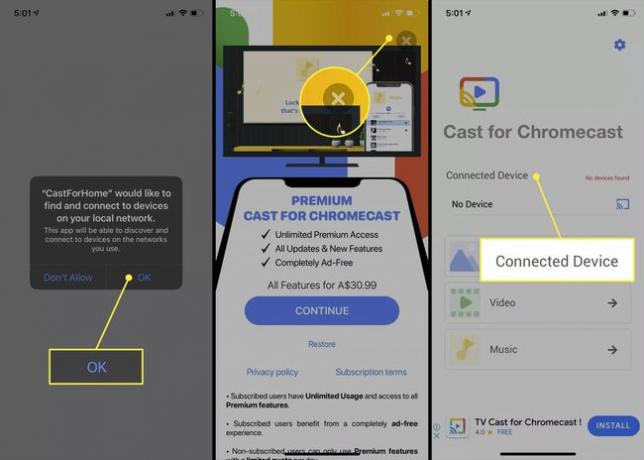
Puudutage oma teleri nime.
Puudutage Muusika.
-
Puudutage Okei et anda rakendusele juurdepääs teie iPhone'is või iPadis olevatele muusikafailidele.
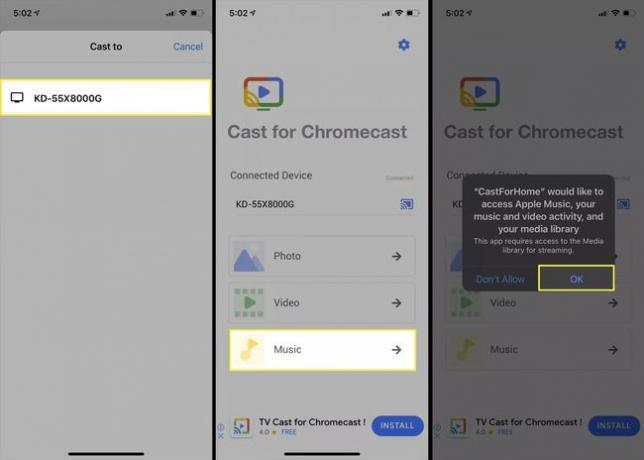
-
Laulu esitamise alustamiseks puudutage seda. Lugu peaks teie teleris Chromecasti kaudu mängima hakkama.
Kui kogete nii iPhone'i kui ka teleri kõlaritest heli, keerake iPhone'i helitugevus lihtsalt maha.
Apple Musicu telerisse ülekandmise lõpetamiseks puudutage nuppu Cast ikooni paremas ülanurgas.
-
Puudutage Peatage ülekandmine.
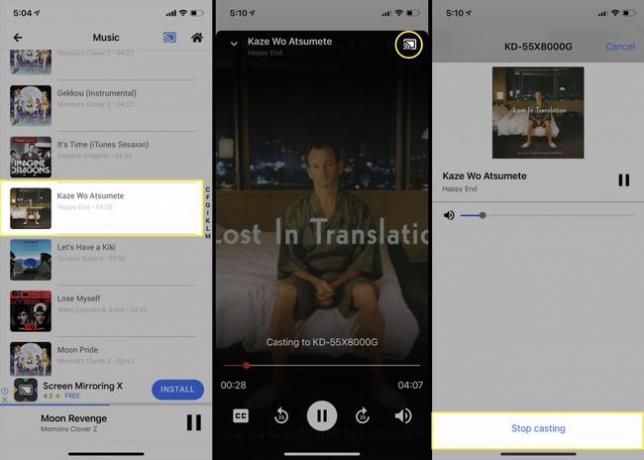
Kuidas Chromecasti Apple Musicust Windowsis, Macis ja Chrome OS-is
Apple Musicut saate Chromecasti kaudu ka telerisse voogesitada, kasutades Chrome OS-i, macOS-i või Windowsiga arvutis või tahvelarvutis tasuta Google Chrome'i veebibrauserit.
Avage Google Chrome'i veebibrauser, minge lehele ametlik Apple Music veebisaitja logige sisse.
-
Valige brauseri menüü avamiseks paremas ülanurgas ellipsi ikoon.
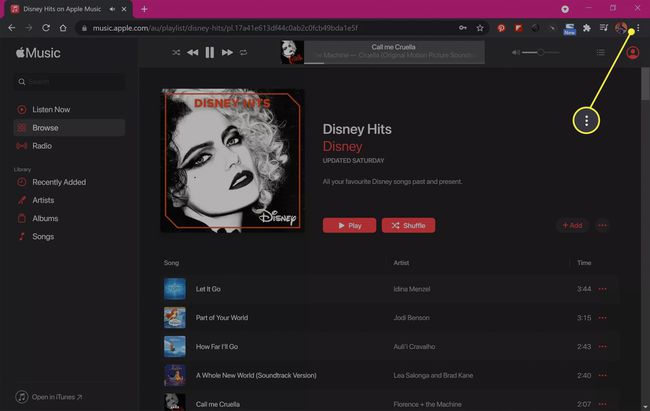
-
Valige Cast.
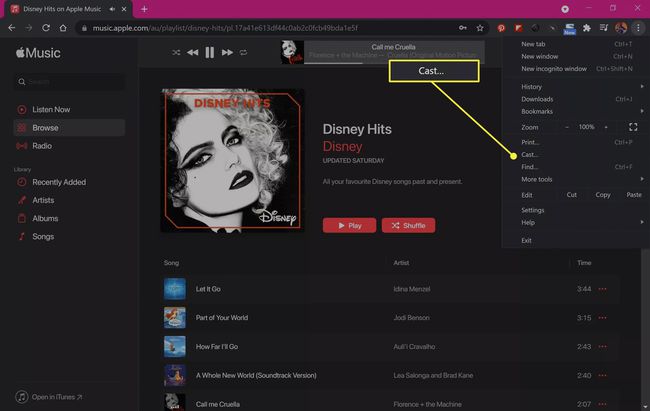
-
Valige selle seadme nimi, kuhu soovite Chromecasti saata.
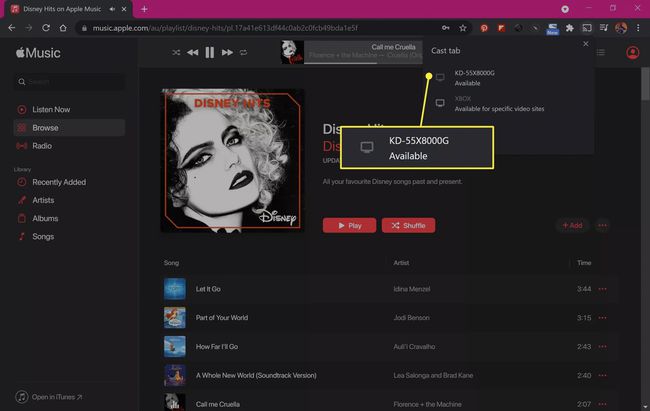
-
Apple Musicuga brauseriaken peaks nüüd teie teleris peegelduma.
Kui heli ühendus teleriga katkeb, peatage ülekandmine ja looge uus Chromecasti ühendus.
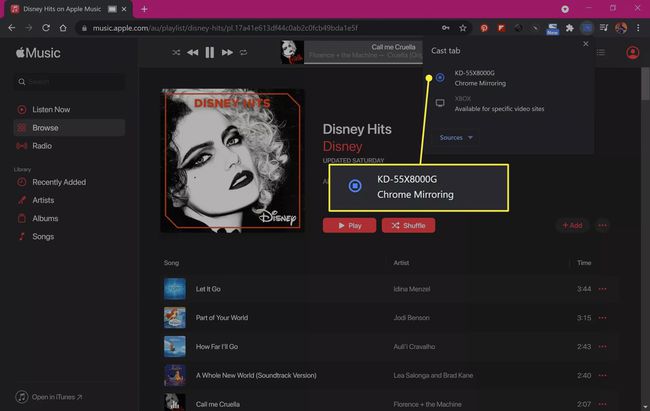
-
Chromecasti peegeldamise tühistamiseks korrake ülaltoodud samme ja valige Peatage ülekandmine.
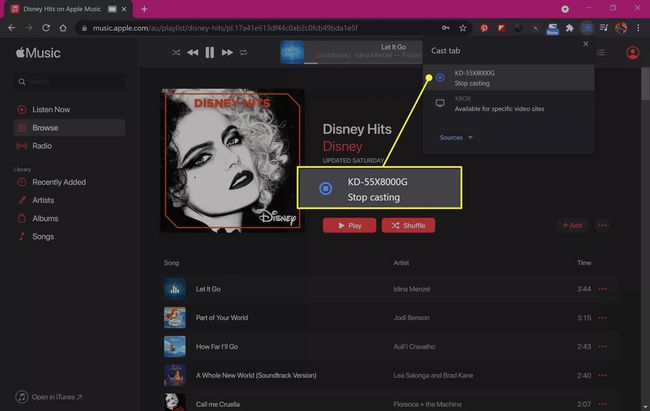
Kuidas Apple Musicut oma telerisse üle kanda ilma Chromecastita?
Kui te ei soovi Chromecasti kasutada või ei saa Chromecasti Apple Musicuga tööle panna, võite proovida mitmeid alternatiivseid meetodeid.
- Kasutage juhtmega ühendust. Saate oma Androidi, iPhone'i või arvutit oma teleris peegeldada HDMI või muu ühilduva kaabli abil.
- Kasutage Miracasti. Miracast on veel üks juhtmevaba valamise tehnoloogia mida toetavad mitmed seadmed alates Windowsi arvutitest kuni nutitelerite ja isegi Xboxi konsoolideni.
- Kandke üle Apple Music Apple AirPlayga. AirPlay võib olla lihtsaim viis Apple Musicu ülekandmiseks, kui teil on seda Apple'i funktsiooni toetav Apple TV või nutiteler.
- Teleri ja konsooli veebibrauserid. Paljudel nutiteleritel ja videomängukonsoolidel on veebibrauser, mida saate kasutada Apple Musicu veebisaidile juurdepääsuks.
KKK
-
Kuidas Apple Musicut Rokusse üle kanda?
Valige Apple Musicu rakendusest AirPlay heliikoon ja valige ülekandmise alustamiseks oma Roku seade. Kui te ei näe oma Rokut AirPlay seadme menüüs, võib teil olla vaja tarkvaravärskendust. Kontrollima Apple'i AirPlay 2 seadmete loend või külastage Roku tugisaiti, et kinnitada AirPlay ühilduvus.
-
Kuidas saan Apple Musicu Google Home'i üle kanda?
Avage rakendus Google Home ja minge aadressile Seaded > Muusika > Rohkem muusikateenuseid > Apple Music > Linkige konto. Pärast Apple Musicu konto linkimist võite paluda Google'i assistendil seda teha mängige oma Google Home'is Apple Musicut või Google Nesti kõlar.
